Stará verzia
https://youtu.be/nAIDKxa8d8c (editor videa)
https://youtu.be/KaGwjUcpq1s (OpenShot)
YOUTUBE - ako si stiahnuť video alebo pesničku z youtube?
a) pomocou downloaderu - program na sťahovanie, ktorý si nainštalujme do počítača
b) pomocou online downloaderu - internetová stránka
ONLINE DOWNLOADER
- v youtube si nájdeme požadované video (zastavíme jeho prehrávanie)
- prekopírujeme si adresu videa (úplne hore v adresnom riadku označíme celú adresu - pravým tlačidlom do označeného - kopírovať)
- v google napíšeme youtube online downloader - google nám vyhľadá niekoľko stránok (vyberajte si len tie stránky, ktoré od Vás nechcú e-mail) - napr. www.flvto.com , http://ytconv.net/ , ....
- do riadku downloadera prilepíme adresu videa a vyberieme príslušný formát - stlačíme príslušné tlačidlo a čakáme - nakoniec download
ÚLOHA 1:
- stiahni z youtube 2 pesničky, 2 videa vo formáte mp3 a avi
MP3 - Dancing Queen, Nie sme zlí
AVI - Shrek, Rytmus
Windows Movie Maker
- existuje verzia pre Windows XP, Vista (verzia 6.0, 2.6, 2.1 ...) a verzia pre Windows 7, Windows 8
(verzia 6.0, 2.6, 2.1 ...) a verzia pre Windows 7, Windows 8 ![]() (verzia 2012 a vyššie - odkaz na live essentials vybrať MOVIE MAKER).
(verzia 2012 a vyššie - odkaz na live essentials vybrať MOVIE MAKER).
Úloha 1:
Zisti akú verziu Windows Movie Maker máš v počítači. Pustite program Movie Maker. (Štart - Movie Maker ![]() )
)
Popis programu:
- hlavná ponuka SÚBOR, DOMOV, ANIMÁCIE, VIZUÁLNE EFEKTY, PROJEKT, ZOBRAZENIE
- nástroje
- ukážka videa
- pracovná plocha
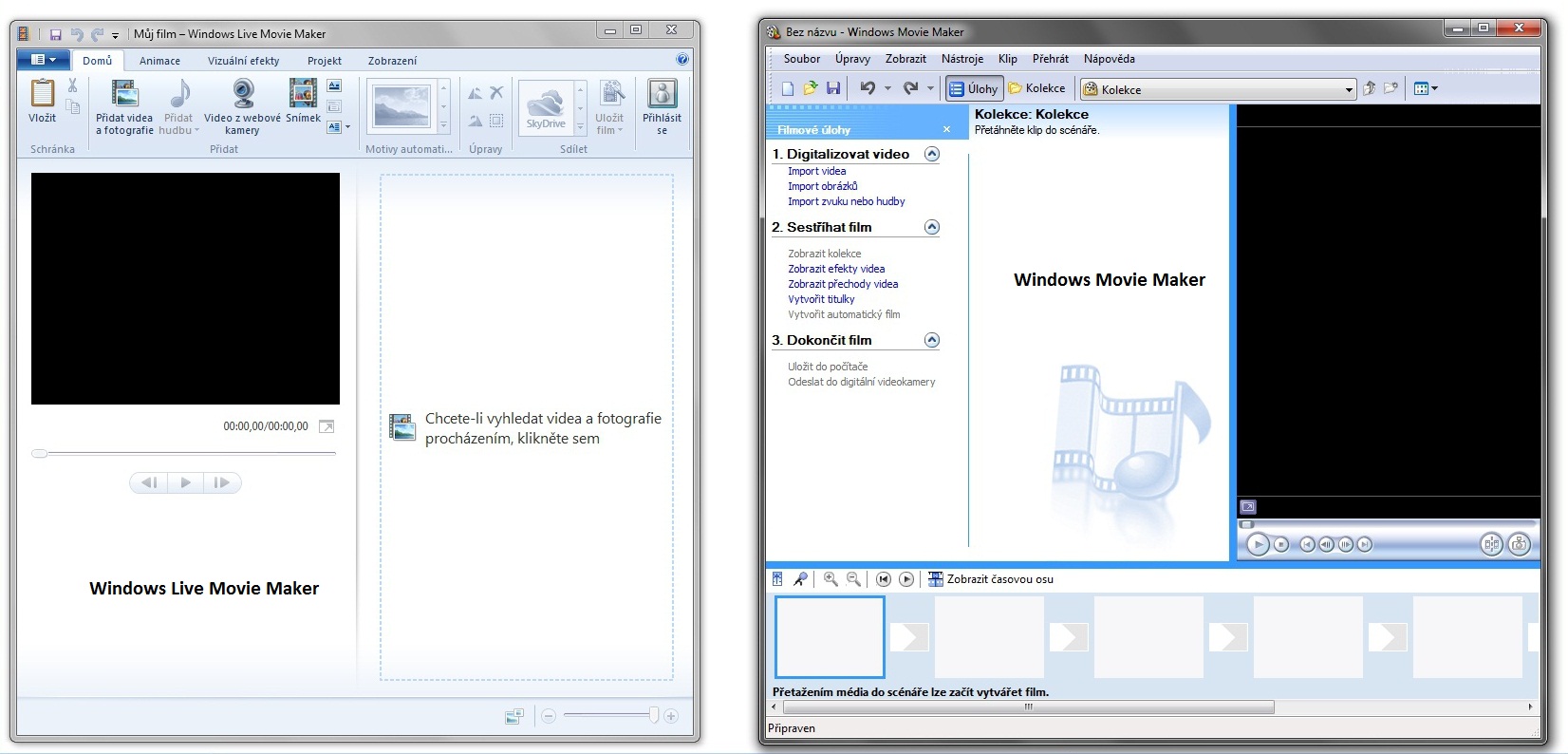
Vkladanie zdrojov (video, fotografie):
- z webkamery (online nahrávanie) ----- > Hlavná ponuka DOMOV - Video z webovej kamery
- z vášho zariadenia (kamery, fotoaparáta, mobilu) ---- > Súbor - Importovat zo zariadenia
- z vášho počítača ------ > Hlavná ponuka DOMOV -
Úloha 2:
Stiahnite si s youtube 3 videa - rôzny formát (vo formáte mp4) - uložte ich do svojho priečinku.
Úloha 3:
Vložte jedno video do Vášho projektu vo WMM.
Úprava vloženého videa:
-
Odstránenie/Stíšenie pôvodného zvuku
- 2x klik na video alebo 1xklik na video - Hlavná ponuka ÚPRAVA
- Hlasitosť videa
- presunúť POSUVNÍK na danú pozíciu
-
Zosilnenie, Zoslabenie zvuku na začiatku/konci
- 2x klik na video alebo 1xklik na video - Hlavná ponuka ÚPRAVA
- Zosilnenie/Zoslabenie
- nastaviť rýchlosť
Úloha 4:
Vyskúšajte zvuk dať hlasnejšie, na začiatku pomalý nábeh.
Strihanie videa:
- 2x klik na video alebo 1xklik na video - Hlavná ponuka ÚPRAVA
-
nastavte UKAZOVATEĽ pozície prehrávania videa na príslušnú pozíciu
- video môžete ROZDELIŤ
- odstrihnúť začiatok - NASTAVENIE POČIATOČNÉHO BODU
- odstrihnúť koniec - NASTAVENIE KONCOVÉHO BODU
- vystrihnúť všetko okrem daného úseku - NÁSTROJ NA VYSTRIHNUTIE (nastaviť OD - DO, uložiť)
Úloha 5:
Vložte ďalšie 2 videá (spolu budete mať 3 videa). Z 1. videa odstrihnite koniec, z 2. videa nechajte stred, z 3. videa odstrihnite koniec. Pokúste sa pracovať tak, aby ste z každého videa nemali úsek väčší ako 1min. Výsledná pesnička bude mať potom okolo 3 minút.
Rýchlosť prehrávania videa:
- 2x klik na video alebo 1xklik na video - Hlavná ponuka ÚPRAVA
- Rýchlosť
- nastaviť rýchlosť videa
Úloha 6:
Vyskúšajte meniť rýchlosti.
ZOBRAZENIE videa:
- vpravo v rohu + / - alebo Hlavná ponuka ZOBRAZENIE - lupa + / - prípadne Veľkosť miniatúr
Pridať fotografie, zvuky - od zaciatku/od daného bodu, pridať zvuk, pridať hovorený komentár,
Titulky
Ukážky práce vo Windows Movie Maker:
Viac videí:
https://www.youtube.com/results?search_query=windows+movie+maker+cz
Zdroje:
http://158.193.216.40/kvesnew/dokumenty/u3v/navody/Live%20Movie%20Maker/WLMM.pdf
http://cs.wondershare.com/multimedia-tips/how-to-use-windows-movie-maker-tutorial.html
http://www.pcporadenstvi.cz/novy-windows-live-movie-maker-snadne-zpracovani-videa-na-pc
http://www.cnews.cz/jak-na-windows-live-movie-maker-kompletni-navod/
Základné tipy:
- Používajte často nové bloky.
- ENTER = nový odstavec.
- SHIFT+ENTER = nový riadok.
- Obrázok je najprv treba nahrať na server cez Vložiť obrázok a Správcu súborov.
- Obsah z Wordu vždy prenášajte cez Vložiť z Wordu.
- NEpoužívajte medzerník pre zarovnávanie objektov.
- Stlačte tlačítko listovanie.
- U blokov, ktoré majú byť skryté, vyplňte novo zobrazené textové pole.
- Všetky bloky s vyplneným listovaním budú na stránkach skryté, okrem prvého v poradí.
- Tlačítko pridať odkazy vytvrí nový blok so zástupcom, ktorý bude na stránkach nahradený odkazmi. Tieto odkazy budú shodné s vyplnenými nadpismi u listovaní a budú prepínať príslušné bloky.
- Zo všetkých blokov, ktoré majú vyplnené listovanie, bude zobrazený vždy len jeden. Bloky, ktoré nemajú vyplnené listovanie vôbec, budú zobrazené vždy.
- Ak chcete skrývať aj prvý blok listovania, vytvorte na jeho miesto nový prázdný blok a použite pre jeho nadpis výraz: %empty%
- Ak chcete pri prepnutí bloku rolovať okno na hornú časť bloku, tak pridajte za text bloku výraz: %top% (napr. Dovolenka%top%)